この記事では、動画生成AIツール「Hailuo AI(ハイルオAI)」の使い方を解説します。
Hailuo AIは、テキストや写真をもとに、ショート動画を作成できるAIツールです。基本的に無料で利用できるため、手軽に挑戦できます。
この記事では、Hailuo AIのメリットや使い方を、実際の画面イメージを見せながらご紹介します。また、Hailuo AIで作成した動画もご覧いただけます。ぜひ、最後までお読みください!
1. Hailuo AIとは?
Hailuo AIは、AIを活用した動画生成ツールです。テキストを入力するだけで、SNS用のショート動画を作ってくれます。動画編集の知識がなくても、誰でも簡単に動画を作れます。
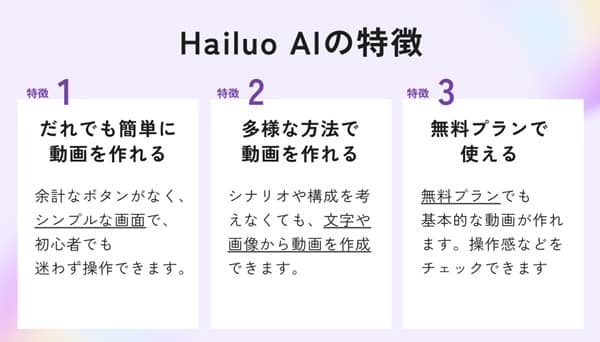
試しに「猫の動画を作って」と指示を出したところ、AIがこの動画を作成してくれました。
Hailuo AIに「猫の動画を作って」と指示したら、おもちゃで遊ぶ姿がリアルすぎる!
AIが数秒でこんな動画を作ってくれるなんてすごい! pic.twitter.com/otME9V3oan— 起業・副業を支援するWebメディア:500mails (@500mails) January 30, 2025
操作も簡単で、いろいろな動画を作ってしまいます!早速、Hailuo AIの使い方をご紹介します!
2. Hailuo AIの使い方
Hailuo AIを使うときには、次の5つのステップがあります。
それぞれを詳細に説明します。
2.1 ユーザー登録をする
(手順1) まず、HailuoAIの公式サイトにアクセスします。
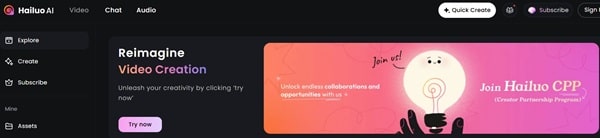
(手順2) 画面右上の「Sign In」をクリックします。
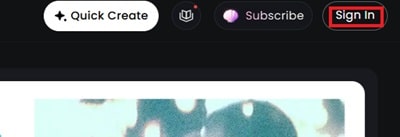
(手順3) 「Cotinue with Google」を選びます。
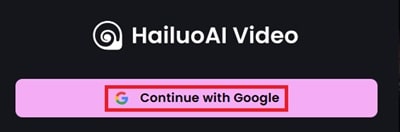
(手順4) ログインが完了すると、Hailuo AIのダッシュボードが表示されます。これで、ユーザー登録は完了です!
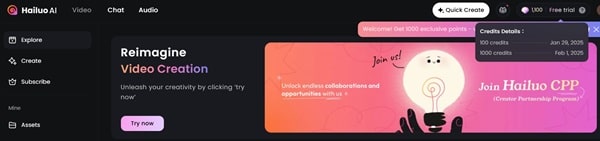
2.2 動画を作る(文字から動画を作る)
(手順1) つぎに、ダッシュボードから 「Create」 をクリックします。
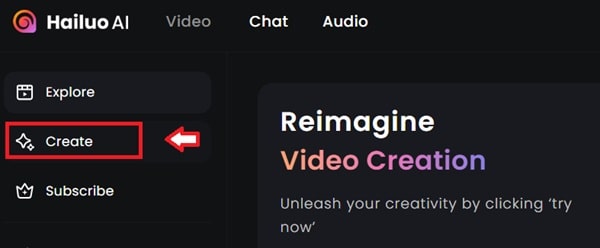
(手順2) 作成したい動画の指示文を入力します。Hailuo AIでは、「Text to Video」と「Image to Video」 の2種類の方法で動画を作成できます。
- 「Text to Video」:文章を入力して動画を生成
- 「Image to Video」:画像をもとに動画を生成
今回は、「Text to Video」を選びます。動画の内容を説明する文章を入力します。
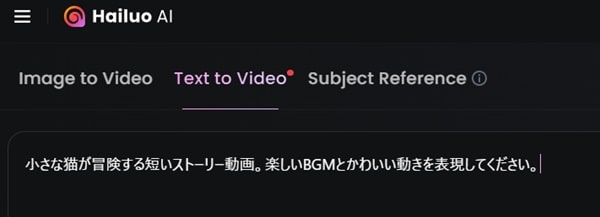
(手順3) 下のボタンを押します。
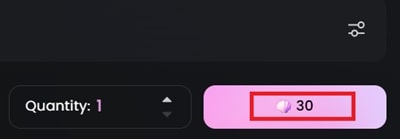
(手順4) 以上で、AIが動画を作成します。こんな簡単な操作で動画が作れるのは驚きです!

2.3 動画をダウンロードする
作成した動画をダウンロードしてみます。
(手順1) 気に入った動画が完成したら、ダウンロードボタンをクリック して保存できます。
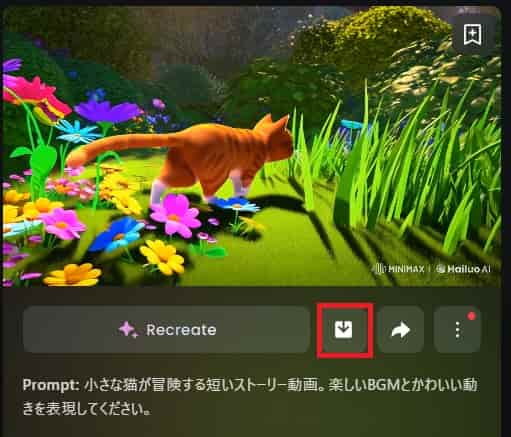
(手順2) 動画はMP4形式で保存され、一般的なメディアプレーヤーで再生できます。

2.4 動画を共有する
(手順1)動画を共有する場合には、矢印のボタン(赤枠)を押すことで、共有リンクがコピーされます。
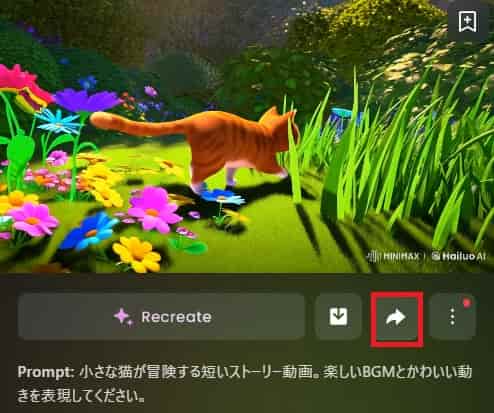
(手順2)コピーされたリンクをブラウザで実行すると、動画が再生されます。
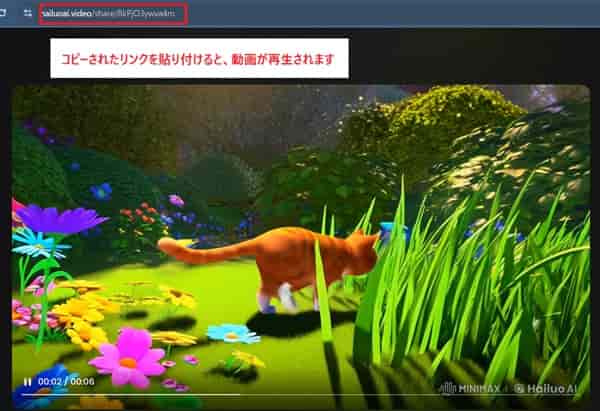
2.5 画像から動画を作る
Hailuo AIでは、画像をもとに動画を作れます。猫の写真を使ったところ、単なるスライドショーではなく、猫がジャンプして、本当に動いているかのような映像を作成できます。
「静止画なのに、ここまで動きがつくなんて…!」と驚くほどの仕上がりになります。それでは、具体的な手順を見ていきましょう。
(手順1) 画像から動画を作成する場合は、ダッシュボードで 「Image to Video」 を選びます。
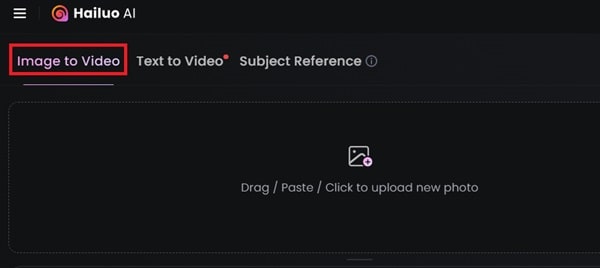
(手順2)画像をアップロードして、動画の作成を指示します。
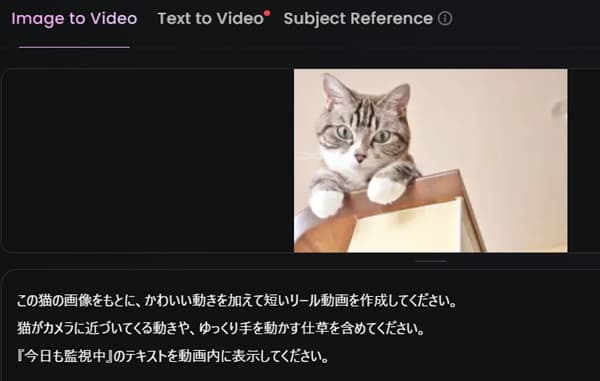
(手順3)動画が作成されました。手を動かす仕草ができあがっていて、驚きの出来です!
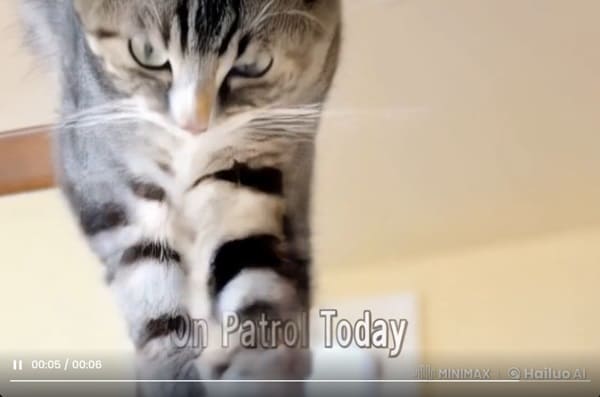
3. Hailuo AIの問題点
Hailuo AIの問題点としては、次の2つがあげられます。
それぞれを説明します。
3.1 動画編集ができない
Hailuo AIは、生成された動画を細かく編集する機能がありません。そのため、特定のシーンのカットや効果音の追加ができず、別の動画編集ツールが必要となります。
たとえば、動画生成AIのSoraであれば、動画の長さを編集したり、不要な部分をカットできます。
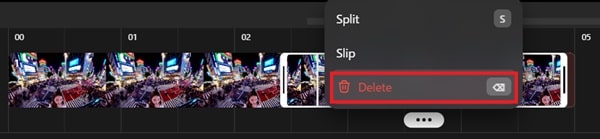
【参考】 ・ Soraの使い方!初心者でも簡単に動画を作れる方法&失敗例も公開!
また、動画生成AIのNolangの場合、テロップや字幕を変更できます。
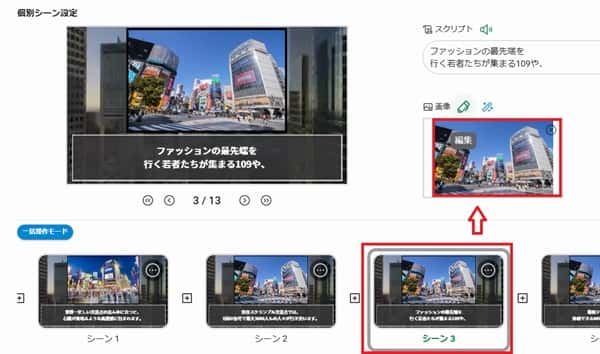
【参考】 NoLangの使い方!動画を作成、編集、ダウンロード、共有する方法
3.2 サーバーが混雑すると、時間がかかる
Hailuo AIは、サーバーが混雑すると、時間がかかることがあります。動画の作成を指示したところ、321分待ちと表示されました。
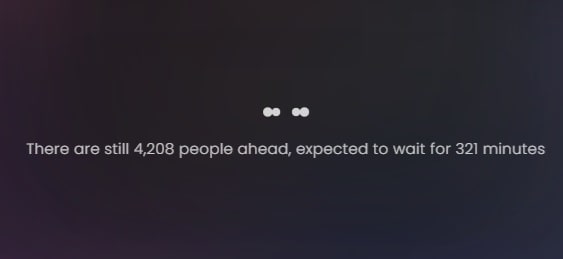
ディズニーランドのような待ち時間が表示されましたが、実際は30分程度で動画が作成されました。ただ、待つ場合もあるので、その点は注意が必要です。
料金プラン
Hailuo AIでは、無料プランからヘビーユーザー向けの無制限プランまで、用途に応じて4つのプランがあります。月額・年額のオプションがあり、年間契約で10%オフの割引も適用されます。
◆ 料金プラン
| プラン | 価格(年間) | 月額 | クレジット | その他の特典 |
|---|---|---|---|---|
| Free(無料) | $0 /年 | $0 | – | |
| Standard(スタンダード) | $8.99 | 1,000/月 | 高速生成モード 最大5タスクを同時キュー 2タスクを並行処理 ウォーターマークを削除 |
|
| Pro(プロ) | $31.49 | 4,500/月 | 大容量クレジット(4.5倍) | |
| Unlimited(無制限) | $1139.88 /年 | $94.99 | 無制限 | クレジット制限なし |
Hailuo AIでは、動画を生成するために 「クレジット」 を使います。各プランに付与されるクレジット数によって、作成できる動画の本数が変わります。
◆ 各プランの特徴
- 無料プラン : 毎日のログインでボーナスクレジットがもらえる
- Standardプラン: ウォーターマークなし&高速生成に対応
- Proプラン: 大量の動画を作成したい人におすすめ
- Unlimited: 完全無制限で、頻繁にHailuoAIを使う方向け
まとめ
本記事では、Hailuo AIで動画を作成し、保存、共有する方法をご紹介しました。おさらいをすると、Hailuo AIで好みの動画を作るには、次のようなステップがありました。
- ユーザー登録をする
- 動画を作る
- 動画をダウンロードする
- 動画を共有する
- 画像から動画を作る
料金は無料プランからありますので、ぜひ一度試してみてください!
なお、他の生成AIに関する情報は別記事でまとめています。
【参考記事】
・ 動画生成AIおすすめランキングTOP8!実際に使ってみたら優勝は?
・ Vrewの使い方!テキストから字幕動画を作る方法と編集テクニック
・ Synthesia AIの使い方!誰でも簡単に動画作成ができる!専門知識ゼロでもOK!
・ Pikaの使い方!初心者でも簡単に動画を作る方法!作成例を紹介
・ 【初心者向け】FlexClipの使い方!動画編集の基礎から公開までの10ステップ
・ HeyGenの使い方!初心者向け!AIで動画作成を始める手順
500mailsのFacebookやX(旧、Twitter)では、起業・副業に役立つ情報を配信しています。 是非「いいね!」をして最新情報をチェックしてください
Writer/編集者: 松田康

